HTC Incredible S恢复出厂设置(硬格)
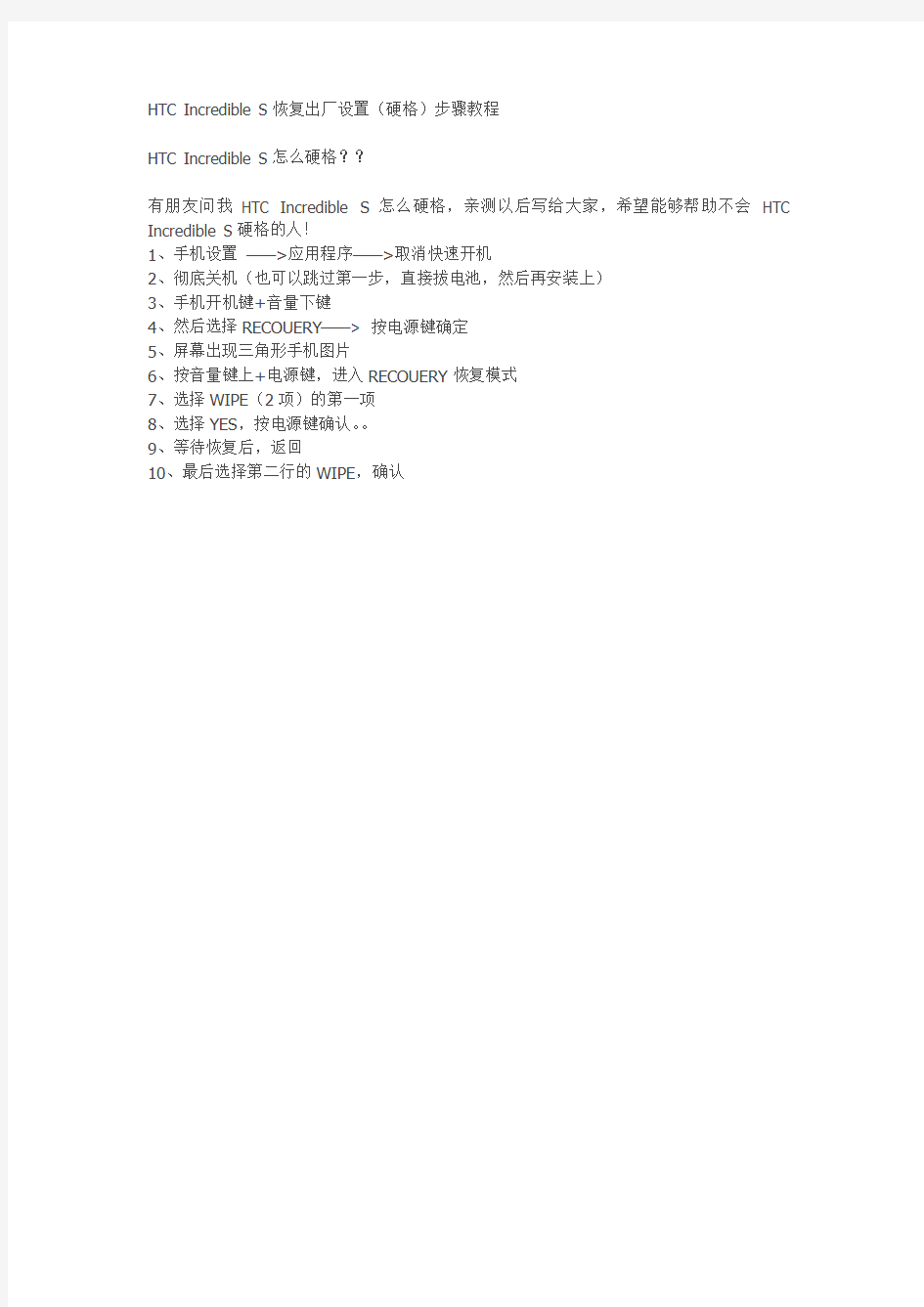
HTC Incredible S恢复出厂设置(硬格)步骤教程
HTC Incredible S怎么硬格??
有朋友问我HTC Incredible S怎么硬格,亲测以后写给大家,希望能够帮助不会HTC Incredible S硬格的人!
1、手机设置——>应用程序——>取消快速开机
2、彻底关机(也可以跳过第一步,直接拔电池,然后再安装上)
3、手机开机键+音量下键
4、然后选择RECOUERY——> 按电源键确定
5、屏幕出现三角形手机图片
6、按音量键上+电源键,进入RECOUERY恢复模式
7、选择WIPE(2项)的第一项
8、选择YES,按电源键确认。。
9、等待恢复后,返回
10、最后选择第二行的WIPE,确认
安卓 Recovery 恢复模式 中文说明
恢复模式中各项中文说明 Recovery是Android系统的一个特殊工作模式。使用它可以在未开机的状态下实现系统更新、还原出厂设置、清除手机缓存等。通过一些第三方工具,还可以实现系统的备份、还原、安装主题等。Recovery的界面大多为英文,本文提供了Recovery各项中英文对照详细说明,以防新手们误操作而带来不必要的麻烦。 -reboot system now 重启系统 -apply sdcard:update.zip 使用SD卡根目录的update.zip更新系统 -wipe data/factory reset 清空data分区并恢复出厂设置 -wipe cache partition 清空cache分区 -install zip from sdcard 从SDcard选择文件更新系统 backup and restore 备份和恢复 -mounts and storage 挂载和存储 advanced 高级 Power off 关机 GO back 上一级 选择install zip from sdcard 从SDcard选择文件更新系统出现以下选项: apply sdcard:update.zip 使用SD卡根目录的update.zip 更新系统 --choose zip from sdcard 从SD卡选择zip格式升级包 --toggle signature verification 切换签名验证 --toggle script asserts 切换升级脚本检查 - 选择backup and restore 备份和恢复会出现以下选项: --Backup 备份 --Restore 恢复 --Advanced Restore 高级恢复 选择mounts and storage 挂载和存储会出现以下选项: --mount /system 挂载/system分区(系统分区) --mount /data 挂载/data分区(数据分区) --mount /cache 挂载/cache分区(缓存分区) --mount /sd-ext 挂载/sd-ext分区(A2SD分区) --format boot 格式化内核分区 --format system 格式化系统分区 --format data 格式化数据分区 --format cache 格式化缓存分区 --format sdcard 格式化存储卡 --format sd-ext 格式化内存卡SD --mount USB storage 挂载SD卡为U盘模式
监控系统维护和检修手册
监控系统维护和检修手册.概要 一.数字监控系统是一个软、硬件结合的复杂系统,系统的正常运行依赖于诸多因素,其中运行过程中的日常保养和维护是非常重要的,因此制定本技术支持手册,请迈兰德信息技术有限公司的技术支持人员、代理商、工程商以及用户遵照执行。 二.参考资料 1.用户使用说明书 2.系统安装说明书 3.产品检验标准 4.产品组装工艺守则 5.民用闭路监控电视系统工程技术规范 GB50198-94 6.涉外建设项目安保电视系统设计规范 DBJ08-16-99 三.常用工具 在技术支持过程中,应常备如下设备或工具: 1.万用表,用于检查工程及设备电气状况 2.十字螺丝刀 3.光驱或USB启动设备 4. Windows 2000 Professional安装盘、监控系统安装盘 5.电线 四.日常维护要点 应定期对系统进行常规检查,以保持系统正常运行的条件,尽早排除事故隐患。主要检查事项有: 1. 系统运行环境是否正常,包括电磁、温度、湿度、振动、灰尘等情况; 2. 系统硬件的运行情况,各机械运动部件的运转情况,包括电源风扇、CPU 风扇、硬盘等,系统各部分散热情况是否良好; 3. 系统设备的安装情况是否发生变动;
4. 积灰情况,主要检查过滤网是否积灰严重,如果允许应检查机器内部的积灰情况尤其是CPU风扇的积灰。应定期清洗过滤网; 5. 系统供电情况,计算机及外围设备供电电压是否正常、稳定,系统接地是否良好; 6. 外围线路是否可靠、信号电压是否正常; 7. 系统附件(如键盘、鼠标等)是否正常工作; 8. 软件的运行表现,是否有运行缓慢或其它异常表现,包括监视图像质量和录像质量; 9. Windows临时目录及各硬盘的使用情况; 10. 监控系统的运行日志中是否有重复出现的错误; 11. Windows的系统日志中是否有异常; 12. 对于有权限进入Windows操作系统的用户,应检查是否安装了新的软件,系统设置是否改变。 五.故障检修准则 1.在发生系统故障时,现场支持人员首先应按照日常维护要点进行检查,对异常情况予以记录,不能急于更换配件; 2.当发生故障(尤其是硬件故障)时,按照电气线路中的输入到输出关系,应从接近故障表现位置开始从后端向前端检查; 3.检修过程中,除非常必要,尽量避免带电操作。如确需带电操作,也应尽量减少上电范围; 4.当需要变动系统硬件组成或电气线路时,必须保证系统已经断电以防检修过程中的意外损坏,断电应按照先主机后外围的顺序; 5.故障点确定以后,应根据故障的不同和用户合同条款,可采取如下措施 △ 替换,主要是那些无法维修或无法现场维修的故障,例如板卡等,替换配件时应根据系统配置选择适当的配件; △ 现场维修,主要是那些可以现场维修的故障问题,例如线路问题、配件安装不当等 △ 带回维修,主要是那些无法维修或无法现场维修的故障,例如板卡等;
监控设备的日常检查维护内容
监控设备的日常检查维护内容 2007-10-13 15:11 一、摄像镜头的维护保养 1每季由设备责任人拆下摄像机的防护罩进行内部清洁除尘,清洁除尘时须使用干燥、清洁的软布和中性清洁剂,以防止产生静电和腐蚀摄像机,并做好记录。 2对带云台的摄像镜头进行维修保养时,还需要对云台的机械部位加适量的润滑机油,以保证云台转动灵活。 3对效果不好的摄像镜头,必须及时调整好焦距、方向等,保证安装牢固,并由消防中心值班员确认符合安全使用要求。 4对室外监视摄像机进行维修保养,在每次清洁除尘、安装防护罩时,必须注意用防水胶圈或胶布密封接合部位,以防止雨水的渗入。 5在对摄像机清洁除尘时,必须注意不用手触摸摄像机镜头,只能用专业擦拭布或镜头纸对摄像机镜头进行擦试。 二、监控主机的维护保养 1每周由设备责任人对监控中心主机进行外部除尘,除尘时必须使用干燥、清洁的软布和中性清洁剂。 2每月由设备责任人检查视频线接头,如有松动,必须用额定功率在40瓦以下的电烙铁进行焊接处理,并检查接头与主机接口是否松动,以保证连接牢固,并做好检查记录。 3检查主机上的各种指示灯是否正常显示。
三、录像机的维护保养 1每周由弱电班值班人员对录像机进行外部除尘,除尘时必须使用干燥、清洁的软布和中性清洁剂。 2每月由设备责任人检查录像机的录像效果,必须保证录像机运转正常,录像效果清晰。如检查时发现录像效果模糊不全等现象时,必须查时原因,采取相关的措施,并做好记录向上级汇报。 3电源部份的维护保养 每半年由设备责任人对摄像机电源和控制中心内的监控设备电源的电压进行测量,并做好记录。 校园广播主要是为学生提供一个悠闲清新的环境,背景音乐、听力训练与上下课作息铃声是校园广播是必须的基本功能,对所有公共场所提供背景音乐,掩盖环境噪声,创造一种轻松、和谐、优雅、浪漫的气氛。根据需求我们只需在广播系统的前端加上一台智能控制主机,可实现定时将每天需固定播出的广播内容,按照预先排好的播放列表,到时自动播出到各个指定区域。 sxwy专业研发生产和销售公共广播和会议系统产品,并提供完善的售前、售中与售后服务。技术领先、品质优秀、服务贴心,是索想品牌一直坚持的企业管理理念,而“诚信”是我们的核心价值观。索想的一切行为都围绕“创造喜悦”这一企业理念而展开。为用户创造使用的喜悦,为中间商创造事业的喜悦,为员工创造成长的喜悦,为供应商创造合作的喜悦,为股东创造成功的喜悦。公共广播和会议系统产业,是高科技行业,早已突破了传统电子技术和电声技术的概念,数码技术和网络技术已经将这个行业推向了信息产业的领域。公共广播处于电声技术、安防技术、通讯技术的交叉处, 根据项目单位要求,在校园各主要干道两旁、绿化带、大门口、娱乐场所、小湖周边等位置安装公共广播系统,用来满足的背景音乐使用功能,覆盖噪音美化环境;满足在为人们提供优美动听的音乐的同时,还可为人们提供各种信息广播服务及消防、紧急事故广播服务本次广播系统的设计除了采用技术先进、功能完善的设备外,有关校园广播点的选择、广播范围、广播功能的设计、设备的配置以及整个系统的完整性、可靠性、开放性及整体的防范水平等与校园本身的功能分区相互适应,这将作为本设计的重点。校园广播目的主要为游客提供一个良好的、安全的优雅环境。
安卓平板电脑怎么恢复出厂设置
安卓平板电脑恢复出厂设置就相当于PC电脑的系统还原,在存储卡中的数据可以保留,也可以全部清除,但安装的应用等文件相当于在系统C盘,还原后都将无法使用,因此如果平板电脑中有重要的应用或者通讯录数据,恢复出厂设置之前,需要先备份数据。 一、备份数据 安卓平板电脑备份数据很简单,比如可以借助网盘,也可以使用安卓助手完成数据备份。另外还可以借助应用宝等APP在平板电脑中完成备份,如下图所示。 二、安卓平板电脑恢复出厂设置方法 1、进入安卓平板电脑桌面,然后找到并进入设置。也可以直接点击菜单键进入菜单,然后依次进入设置,在系统的设置里面找到备份和重置功能,然后再点击恢复出厂设置,如下图所示。 三、平板电脑进不了系统,如何恢复出厂设置? 如果平板电脑系统文件损坏,导致平板电脑已经无法进入系统,这种情况该如何恢复出厂设置呢? 这种情况,其实也不难,比如可以将平板电脑通过数据线连接电脑,然后借助安卓助手工具完成恢复出厂设置。此外,也可以进入平板电脑的工程模式进行恢复出厂设置操作,具体方法如下。 不同品牌系统版本的平板电脑进入工程模式方法有所不同,但大多数安卓平板电脑都是同时按住【音量键+】+【开机键】组合快捷键就可以进入平板电脑工程模式,如下图所示。 进入安卓平板电脑工程模式界面后,然后使用音量+ -键选中wipe data/factory reset 选项,然后再按一下电源键就可以恢复出厂设置了。 以上就是安卓平板电脑恢复出厂设置方法,总而言之非常操作非常简单,相信很多朋友都可以轻松学会。 2、点击恢复出厂设置后,接下来就可以点击底部的重置平板电脑确认恢复出厂设置了。 值得一提的是,上图中可以看到有一个格式化内部存储选项,如果勾选,会把平板电脑存储卡上的数据全部清空,如果平板电脑中没有什么重要数据,或者已经备份了所以数据,则可以勾选上。如果是需要保存存储卡中下载的音乐/视频/文件的话,则不要勾选。
安卓手机Recovery主界面中英文对照
安卓手机Recovery主界面中英文对照 音量键为光标选择键,可以用来移动光标,电源键为确认键!一:Recovery主界面---reboot system now 重启手机(刷机完毕选择此项就能重新启动系统) ---apply SDcard:update.zip 安装存储卡中的update.zip升级包(你可以把刷机包命名为update.zip然后用这个选项直接升级)---wipe data/factory reset 清除用户数据并恢复出厂设置(刷机前必须执行的选项)---wipe cache partition 清除系统缓存(刷机前执行)(系统出问题也可尝试此选项,一般能够解决)---install zip from SDcard 从SDcard上安装zip升级包(可以执行任意名称的zip升级包,不限制升级包名称)---backup and restore 备份和还原系统(作用和原理如同电脑上的chost 一键备份和还原)---mounts and storage 挂载和存储选项(详细功能见下面的解释)---advance 高级设置把补丁复制到SD卡上然后选择第二个选项 首先,介绍下进入Recovery的方式 1:完全关机(拔电池再装上或者设置中关闭快速启动),按住音量下+电源键开机,进入bootloader界面(注意是按住) 2:按音量键向下移动光标到Recovery那一行 3:按电源键(之后机器会重启进入Recovery) 音量键为光标选择键,可以用来移动光标,电源键为确认键! ----------------------------------------------------------------------------------------------------------- 一:Recovery主界面 ----------------------------------------------------------------------------------------------------------- *reboot system now:重启手机(刷机完毕选择此项就能重新启动系统) *apply SDcard:update.zip:安装存储卡中的update.zip升级包(你可以把刷机包命名为update.zip然后用这个选项直接升级) *wipe data/factory reset:清除用户数据并恢复出厂设置(刷机前必须执行的选项)*wipe cache partition:清除系统缓存(刷机前执行)(系统出问题也可尝试此选项,一般能够解决) *install zip from SDcard:从SDcard上安装zip升级包(可以执行任意名称的zip 升级包,不限制升级包名称) *backup and restore:备份和还原系统(作用和原理如同电脑上的chost一键备份和还原) *mounts and storage:挂载和存储选项(详细功能见下面的解释) *advanced:高级设置 ----------------------------------------------------------------------------------------------------------- 二:backup and restore功能详解 *Backup:备份当前系统 *Restore:还原上一个系统 *Advanced Restore:高级还原选项(用户可以自选之前备份的系统,然后进行恢复)
安卓手机彻底卸载自带程序,恢复出厂设置后不再重生!
安卓手机彻底卸载自带程序,恢复出厂设置后不再重生! 彻底删除自带程序(非系统类) (1) 彻底删除自带程序(系统类) (2) 关于存储内存大小 (4) 彻底删除自带程序(非系统类) 这类软件不是自己安装的,刷完手机就出现在内置程序里,不属于系统程序,卸载无危害,可以直接从设置——应用软件中卸载。 问题是恢复出厂设置后,又重生了…… 原因在于这类软件是有根的,你每次卸载的都是他的影子。 彻底卸载的办法是用RE浏览器直接删除备份,路径是/system/vendor/operator/app
这样,恢复出厂设置后就不会重生了 彻底删除自带程序(系统类) 这类程序无法从设置——应用程序中卸载,压根没有卸载选项(如图) 方法一:用RE浏览器直接删除,路径为system/app
(不推荐这个,因为都是英文,很容易删错!) 方法二:可以安装内置程序卸载(推荐)、海卓云卸载等软件进行卸载。 卸载后恢复出厂设置,不会再出现,但是这类是系统程序,有些
是必要的,卸载后系统奔溃!所以,慎之! 关于存储内存大小 以我的手机联想A789为例,不插TF卡,存储大小为4G,分为3大块(或者说3个分区)。 2G为内置存储卡,我们可以直接连电脑,向里面存储任何文件。1G为系统程序存储,可以从RE浏览器里 SYSTEM/APP 中看到大小,这类是系统的,不给用户用的,删除系统程序后,可用空间变大,但是是系统的空余,我们用不了。 最后1G是用户存储,在设置—应用程序—已下载中可以看到剩余大小,我们自己安装的软件默认安装在这里。这也就是为什么卸载系统程序,存储大小没有变大的原因:这是2个不同的分区,你删除A分区的东西,B分区怎么会变大呢?
2018-2019-手机的恢复出厂设置-范文模板 (3页)
本文部分内容来自网络整理,本司不为其真实性负责,如有异议或侵权请及时联系,本司将立即删除! == 本文为word格式,下载后可方便编辑和修改! == 手机的恢复出厂设置 出厂设置恢复到出厂时的默认状态,如开始界面,待机方式,操作快捷键,定时提醒等功能恢复,清除保存的参数设置。 手机的恢复出厂设置 手机怎么恢复出厂设置(一) 一:进入手机“设置”--然后找到“隐私权”,进入隐私权设置里面即 可看到“恢复出厂设置”,之后我们再次确认恢复出厂即可,之后安卓手机会 自动重启,然后会进入安卓机器界面,等待恢复出厂设置完成即可,如下图: 设置中恢复出厂方法 注意事项:安卓手机恢复出厂设置前最好备份重要数据,如联系人、短 信以及应用等,大家可以使用豌豆荚、360手机助手等软件备份好到电脑上,手机出厂设置恢复后,再还原数据即可。 不知道如何备份手机数据的朋友可以去看看:怎么用豌豆荚备份手机豌 豆荚手机备份教程。 二:另外一种安卓手机恢复出厂设置需要在Recovery模式下进行,适合手机已经进步了界面,如上面提到的手机被锁屏,而又忘记密码,则可以采用 此种方法,操作步骤如下:关闭安卓手机,然后再开机,只要在启动手机的同 时按下主页键和挂机键即可进入Recovery模式,然后在Recovery模式下选择Wipe date即可开始恢复出厂设置,如下图: Recovery模式Wipe date恢复出厂设置 安卓手机恢复出厂设置一般都是采用以上两种方法,其实都比较简单,需 要注意的是一般手机没什么特别的问题,不建议恢复出厂设置,以免带来不必 要的麻烦,真需要操作前,建议备份重要数据。 手机怎么恢复出厂设置(二) 1
废水,自动监测设备运行,维护记录
重点监控企业废水自动监测设备 运行与维护记录 日常巡检记录 企业名称(盖章): 运维单位(盖章): 年月
水污染源自动监测设备运营维护日常巡检表 设备名称: 规格型号: 设备编号:维护管理单位: 安装地点: 维护保养人: 设备巡检内容、情况、及处理情况说明 日 常 维护 工作记录(一)维护预备 查询日志、系统时间 试剂、耗材准备 (二)系统检查 供电系统(稳压、UPS等) 通讯系统(本地通讯、远程通讯、传输误差等) 控制系统(PLC、工控机等) 子站设施(泵、阀等) 采水系统 (三)仪器检查 仪器显示 故障报警 仪器管路 仪器校验 (四)周期维护 仪器清洗 集成管路清洗 废液处理 试剂更换(标明试剂名称及配制人) 耗材更换 卫生打扫 站房记录 (五)其他情况 异常情况处 理记录 更换耗材备注 离站时间服务耗时 维护人员 上岗证编号业主方代表日期
重点监控企业废水自动监测设备 运行与维护记录 校准记录 企业名称(盖章): 运维单位(盖章): 年月
水污染源自动监测仪校准记录表 站点名称仪器 类别 型号 月份日期时间时到时常 规 项 校准前各参数是否正常异常参数校准后各参数是否正常异常参数 结果记录(异常情况描述): 原因分析与采取措施: 处理结果及器件更换: 线形变动记录: 校验前: 校验后: 实施人1:实施人2: 领导 审批 签字: 年月日
重点监控企业废水自动监测设备 运行与维护记录 校验记录 企业名称(盖章): 运维单位(盖章): 年月
水污染源自动监测仪校验记录站点名称仪器类别型号月次日期时间 校验第一次质控样1 质控样2 水样1 水样2 水样3 标准值 仪器值 误差 结论 线性变动过程记录: 第二次质控样1 质控样2 水样1 水样2 水样3 标准值 仪器值 误差 结论 实施人: 领导 审批 签字:年月日
手机恢复出厂设置
手机恢复出厂设置 安卓手机使用时间长了,就会变得越来越卡顿。另外,如果手机软件出现了问题,比如频繁重启、APP冲突等,这个时候就可以尝试恢复出厂设置。那么手机恢复出厂设置要怎么操作呢? 方法一:直接在手机上操作。 如果你的手机还可以启动,那就可以直接在手机上操作,来恢复出厂设置,这个选项一般是在手机的“设置”里,不同的手机略有不同,大家可以找一下。需要注意的是,手机恢复出厂设置,会清楚掉手机内存上的所有数据,包括应用程序、照片等等,因此在恢复之前备份数据! 方法二:使用线刷宝恢复。 手机通过数据线连接电脑,然后打开线刷宝,线刷宝会自动识别到手机,如果没有识别,需要先在电脑上安装手机的驱动然后打开手机的USB调试。 如何安装驱动? https://www.360docs.net/doc/527365959.html,/faq/qudongwenti/1086.html?utm_source=wenk u 如何打开USB调试? https://www.360docs.net/doc/527365959.html,/faq/faq_usb1.html?utm_source=wenku 线刷宝识别到手机后,即可在线刷宝的工具箱中进行恢复出厂设置的操作:
另外,线刷宝还有资料备份和资料还原的功能,您可以在恢复出厂设置前备份资料,恢复之后在还原资料,确保个人资料不会丢失。 方法三:进入recovery模式恢复。 如果手机已经无法启动了,那么上两种方式就行不通了,还有没有别的办法呢?有的。可以进入recovery模式进行恢复。 那么怎么样进入recovery模式,来恢复出厂设置呢?请看这篇详细教程:https://www.360docs.net/doc/527365959.html,/faq/word/3451.html?utm_source=wenku
所有安卓手机进入Recovery模式的方法精编版
所有安卓手机进入Recovery模式的方法 Recovery模式是手机系统的一个工程模式,作用是恢复和清除。用户进入这个模式之后,可以对当前系统的一些数据进行清除、恢复出厂设置、备份还原系统等操作。 1、进入Recovery模式前,请先确认你手机已经备份了短信和通讯录。安卓手机一般都自带了这个备份工具,自己在程序菜单栏里好好找一下,实在找不到的话,可以度娘下载一个。 2、进入Recovery模式前,请先确认你手机上的“比如QQ、陌陌聊天记录、游戏存档”等已备份。 3、进入Recovery模式前,请先关闭你的手机(手机关闭不了的,可以直接拔电池再插回) 4、关机状态下,左手按住音量减键不松开,右手按住开机键不松开(你愿意的话,单手操作也行,只要别把手机弄摔了就行),等待20秒会出现绿色小机器人图标(有些机型可能不显示),接着会自动进入Recovery模式,如下图所示。
5、由于各手机厂商开发技术不同,上面的Recovery模式界面也是不同,不过幸好都是大同小异的,大家摸索多几次就会上手了。 6、安卓手机运行久了,系统可运行内存就会越来越少(哪怕你不上网不玩游戏不看电影,只打电话和发信息,也是会占用内存的),内存少了,系统运行速度就会越来越慢,直到频繁死机、白屏和经常程序无响应这种情况出现为止。就算你重启手机也是不起作用的,所以我们需要用到Recovery模式内的双W功能。双W就是上图第3、4行内的Wipe开头的一段英文,中文解释为“清除系统缓存和恢复出厂设置”,效果嘛。。。类似电脑的重装系统。 7、在Recovery模式内,是不能用手点击屏幕来进行相关操作的(不信的话,大伙可以试试,呵~),我们只能利用手机表面的按键来操作,比如“音量加键、音量减键和开机键”(分别代表向上翻页、向下翻页和确认操作)。 8、请分别用音量加、减键和开机键来执行双W操作,双W完会回到上图的界
安防监控系统维护收费标准及检测报告表格
安防报警视频监控系统日常运维记录表 1.非本公司所售产品或本公司销售产品逾保修期后,运维模式和收费标准如下。 2.本公司销售产品质保期内,提供免费的人员培训和设备维修(因地震、雷击、火灾 等自然灾害,以及因病毒、人为操作、第三方原因导致设备及系统损坏除外),日常维护保 养半价收取。 系统类型一般性简单独立运营系统 高端联网型集 成联动系统 项目名称服务模式技术咨询 按次数提供维 修的服务模式 按次数提供系 统日常全面维 护保养模式 包年运维包年运维 收费标准免费市内:100元/ 人/次 10个点以上: 20元/点/次 10个点以上: 60元/点/4次/年 50元/点/月市外:200元/ 人/次+交通住 宿费用 10个点一下: 30元/点/次 10个点一下: 100元/点/4次/ 年 服务标准提供电话技术 咨询,解决方 案设计 故障检测、排 查或排除恢复 DB 34/T 2134—2014中关于维护保养标准要求 或按照此表计费(DB 34/T 2134—2014)运行年限费率/% 计费额基础为系统设备器材费。 非正常运行的安防系统维护保养 取费原则按照双方约定方式进行 计取,可以高于7.1的取费原则3年以内 3.0 3-5年 4.0 5年以后 5.0 系统远程监测收费标准需具有联网基础条件,搭建联网平台,费用另议。 备注 人/次的含义为1名技术员在8小时/1日以内;设备器材等零配件的 维修更换费用按实际发生另行计取。
附录 A前端巡检表表一 巡检辖区: 辖区部位,巡检点数:巡检日期:项目名称巡检项目备注 检查情况杆件整体外观口正常口不正常控制箱整体外观口正常口不正常电源适配器口正常口不正常空气开关口正常口不正常防雷隔离器口正常口不正常摄像机整体外观口正常口不正常镜头口正常口不正常云台口正常口不正常设备供电情况口正常口不正常线路通畅口正常口不正常辅助照明装置口正常口不正常摄像机玻璃罩污垢口正常口不正常立杆周围环境口正常口不正常防雷接地测量口正常口不正常其它口正常口不正常 抵达时间:离开时间:是否作为问题点位汇总口是口否 检测报告 处理建议 情况
android恢复出厂设置以及系统升级流程
android恢复出厂设置以及系统升级流程 android恢复出厂设置以及系统升级流程2011-12-06 17:14 6654人阅读 评论(3) 收藏 举报 androidcachethreadnulluisystem https://www.360docs.net/doc/527365959.html,/simple/?t5938.html 复制代码 ========================= ====================恢复出厂设 置流程概括:一. 设置模块中进行恢复出厂设置操作,系统一共做了两件事:1. 往/cache/recovery/command 文件中写入命令字段:2. 重启系统二. 重启系统会必须进入recovery 模式进入recovery 模式的几种方式1. 通过读取 /cache 分区中文件/cache/recovery/command 内容进入2. 通过按键操作进入(G1 通过同时按HOME 和挂断键)
以上两种方式进入都需要blob的支持三. 所以恢复出厂设置,进入recovery 模式,必须做以下几件事情:1. blob 必须能从recovery 分区中装载内核和文件系统2. flash 必须有cache 分区和recovery 分区3. 必须编译提供recovery.img 烧录到recovery 分区recovery.img 解析:1. 理解recovery.img在制作recovery 镜像之前,我们必须理解什么是recovery 以及它有哪些内容,这里省略,文章:<<recovery.img与boot.img简单对比分析>> 对recovery 做了很好的解释,地址: https://www.360docs.net/doc/527365959.html,/bbs/thread-6391-1-1.html2. 制作recovery.img因为在文 件: ./vendor/marvell/littleton/BoardConfig.mk 中有:TARGET_NO_KERNEL := true导致我们目前在编译cupcake 的时候,默认没有生成recovery.img,要生成recovery.img 必须屏蔽TARGET_NO_KERNEL := true创建目录:vendor/marvell/littleton/recovery/res拷贝编译好的内核到目录:vendor/marvell/littletoncp /tftpboot/zImage20100202 vendor/marvell/littleton/kernel 如果不创建res目录和拷贝内核将会出现以下错误:No private recovery resources for TARGET_DEVICE littletonmake: *** 没有规则可以创建 “out/target/product/littleton/kernel”需要的目标
怎么恢复手机恢复出厂设置的数据
手机恢复出厂设置怎么恢复数据 作为一个穷学生党,我实在是没有时间和金钱去买高端大气上档次的桑星和苹果,学校奖励的奖学金只能够我买一个一千多块的智能手机,牌子我就不说了,省的有打广告的嫌疑。其实现在安卓系统很成熟了,手机价格也低了,这个价位的手机是可以满足基本智能机功能的,就是运行速度和内存差了一点。 刚开始使用的时候我觉得这款手机还好啊,还蛮好用,但是用久了就会变得有点卡,再加上我喜欢在手机里存照片,日子久了,难免影响内存。然后我就准备删除一些没用的,但是很多是当时手机内置的,不好删除,我就从网上找来了教程自己弄。结果弄出岔子来了,程序被我弄得乱七八糟,多软件都没法使用了。网上对于我这种情况,建议直接一键恢复。 最后我的选择是一键恢复,一键将所有的程序还原,就是惊醒出厂设置了。这个有些类似于电脑的一键恢复,不需要重装系统,最为简便的修复手机问题的方法,但是付出的代价也是惨痛的,因为我手机上所有的数据都会丢失,包括短信,包括照片,包括程序,包括右键。我真是有些懊恼。 在执行完一键恢复的程序后,我开始设置手机的基本参数,什么时间日期,什么界面导航,这个时候看起来,似乎和以前差不多了,但是我知道,大家原来的文件夹,肯定是一片空白的。 这个时候,我开始了对手机的第二个操作,这是我刚刚在一键恢复之前看到的一个软件,小牛数据恢复软件,若不是因为好多网友的推荐,我估计是不敢用的,而且,这个软件没有那种长篇大论,纸上谈兵的教程介绍,相对的,视频教程的配备,让操作方面变得极其的简单,加上软件本身就是通俗易懂的类型,所以操作,不是问题。 那什么是问题呢?据我的操作来看,现在还没有发现是问题的问题,除了怕恢复应用程序耽误时间没有进行选择之外,我的照片短信通讯录都恢复了,就像从sim中直接复制那么简单。 如果手机上出现文件数据丢失的情况,请立即停止对手机的写入操作,立即使用万能手机数据恢复软件大师或其他软件对手机进行恢复扫描,越早恢复成功率越高。友情提示,某些U 盘格式化后恢复出来的文件,恢复出来的文件名可能与原文件名不一样,这时可以使用软件的预览功能找到要恢复的文件。还增加对移动硬盘、手机、电脑硬盘、内存卡、存储卡、手机的文件数据恢复的支持。 (1)照片反删除文件恢复算法,对于FAT32分区被Shift+Del删除掉的文件完美恢复,可以恢复出别的软件恢复出来后受损的文件。对于有新文件存入后覆盖文件名的情况,本软件可对磁盘剩余空间中的文件数据进行按文件头扫描恢复,尽可能地恢复出误删除的数据。
所有安卓手机详细使用图文教程
Android(安卓系统)系统手机使用技巧 快速查看手机充电情况 方法1:通过待机屏幕查看,众所周知Android系统设计了自动锁屏功能,当手机处于一段时间不使用的情况下就会自动熄灭背景灯,如果需要激活的话就需要按下手机的Menu键两次,但是当按下第一次之后会显示出待机界面,里面就会显示目前的手机电池充电情况。 方法2:在Android系统中的About Phone选项中的“Status”选项,里面能够看到Battery Level的选项,这就是当前手机的充电情况显示。 方法3:通过第三方软件查看,由于Android系统中并没有专门的这类软件,所以如果想要详细的查看目前手机充电情况的话就是用一款第三方的电池查看软件吧 教你设置输入密码不可见 用过某些需要登录的应用程序的朋友相信都知道在输入账户密码默认情况下是显示出来已经输入的密码,为了安全起见都不想旁边的人看到自己的密码,那么怎样才能设置Android手机不可见已经输入的密码呢?教你设置输入密码不显示。
关于密码的设置当然是在SecurityLocation中了,所以我们先在主屏界面上按下Menu菜单键,在弹出的进阶菜单中选择最后一项“Settings”; 进入设置菜单后将滚动条向下滑动,找到“SecurityLocation”的分类,点击进入; 在安全性和位置分类菜单中找到Passwords分类,其中将“Visible passwords”选项后面的勾去掉即可。 摩托罗拉BLUR账户设置 二代账户设置步骤,有兴趣的朋友可以看看。 首次BLUR账户设置是在ME600等手机首次启动的时候,只要将MOTOBLUR账户绑定一个邮箱即可,当然在此之前需要进行APN网络接入点的设置。 如果在Android手机首次开机的时候将MOTOBLUR账户设置过程跳过,那么只能从其他地方进行设置。在主屏幕中按下Menu菜单键,选择最后一项设置,在设置选项中选择MOTOBLUR账户进入下一步设置。
-安卓手机系统瘦身妙招
安卓手机随着长时间的使用,安装和卸载程序,系统垃圾会越来越多,内存也会缩小。 1.系统提示内存空间不足了之后,卸载程序也不会增加多少可用空间,仍然会提示系统内存不足,可以通过格式化手机可以解决,也就是恢复出厂设置(恢复出厂设置会把所有应用都卸载回到最初界面)。 当然这个方法也会让安装的APP都丢失,如果没必要刷机就再看看下面的 2.打开RE文件管理器,将/data/dalvik-cache 这个文件夹里面的都是系统缓存文件和卸载定制程序留下来的无用垃圾,可以放心全部删除,系统所需文件重启后能自动生成的,删除后可以感觉到系统内存明显提升,RAM内存释放,重启期间等待时间一到两分钟,期间不要有任何操作。 3.打开RE文件管理器,找到/data/local/目录,会看到rights和tmp这两个文件夹(有的可能没有rights这个文件夹,不过没关系),进入tmp文件夹,会发现以前安装失败或是安装途中重启后失败的软件都可以在这里找到,然后当然就是删掉掉它们。 4.移动APP到SD卡,这个方法有一定的局限性,当效果不错,部分手机不支持者这样的功能 5.使用容量较小的主题包,一个比较美观的主题包差不多得有十几M,而默认的主题只有2M多,由于使用的主题都是要求放置在机身内存中的,所以使用小容量的主题包也能很有效的减少内存占用。其他的主题也是一样。 删除安卓系统多余的文件 有些安卓机油因为不小心删除了系统自带的一些程序,使得手机出现很大的问题,只有重新刷机才可以解决。Android手机系统中默认会自带很多无用程序,这
些应用,平时很少用不到,但因为是系统自带的,下面列举一些能够删除和不能够删除的软件列表,可以下载一个Root Explorer来删除(需要完全ROOT)注意: ①. 有*号是绝不可删的,否则会出现严重问题; ②. 删除系统自带程序前,请注意备份; ③. 因不同版本的Android系统和不同品牌手机的定制,会有差异导致系统自带程序列表有差异,但大体上一致。 内容】 自带的软件列表: *AccountAndSyncSettings.apk 同步与帐户设定(绝不能删除) *ApplicationsProvider.apk 应用程序支持服务(绝不能删除)Bluetooth.apk 蓝牙(删除后蓝牙功能消失) Browser.apk 系统自带浏览器(可用其他手机浏览器替代) Calculator.apk 计算器(可删,可用其他替代) Calendar.apk 日历(可删)
卖自用手机,别以为恢复出厂设置就能高枕无忧
龙源期刊网 https://www.360docs.net/doc/527365959.html, 卖自用手机,别以为恢复出厂设置就能高枕无忧 作者: 来源:《电脑报》2018年第03期 现在的二手交易平台的确挺方便的,不少同事都说用过的二手手机挂在闲鱼上很快就能卖出去。为小伙伴高兴的同时,小编也想尝试下,毕竟二手手机也不少啊,但正准备登录平台的时候,安全问题浮出水面…… 恢复出厂设置 = 抹掉所有数据? 转手二手手机或者归还租用的手机时,很多小伙伴习惯性的动作就是恢复出厂设置,然后把手机给出去。甚至一些专业的手机寄修、租赁平台也在个人信息保护的时候,提示通过恢复出厂设置的方法来防止隐私泄露。 这似乎是挺简单的道理,可人们想当然地认为恢复出厂设置真的可以防止隐私泄露吗?事实上,手机上的文件和电脑的硬盘都属于相同的道理,对普通的删除文件或者恢复出厂设置,手机仅仅对这些数据做了个“可以覆盖”的标记,表示这块可覆盖的区域可以用于其他文件存储,而不是真正的删除。 好比你不小心在电脑上删除了一个重要文件,通过恢复工具进行处理,最后得到了原件一样,手机里的数据也是可以通过技术手段来恢复的。下图的互盾数据恢复就是专门恢复Android手机、iOS手机删除信息的软件。而且这还真不是危言耸听或者存在理论上的可能,的确有机构做过专门的实验。 数据恢复不是难事 据国外媒体报道,安全软件开发商Avast日前对Android系统恢复出厂设置功能的安全性提出质疑。该公司购买了20部二手Android手机,以检验能否从其中恢复出此前用户的个人 数据。结果Avast从这些手机中恢复出超过4万张照片。许多照片为儿童照片,而另一些则是女性和男性的性感照。此外,Avast还恢复出了谷歌搜索关键词、电子邮件和短信。而且利用被认为已永久删除的数据,Avast成功识别了4部手机最初的主人。 据了解,Avast使用了Access Data推出的FTK Imager软件来恢复这些二手手机之前的用户数据。这款软件可以在网上免费下载。他们还从XDA开发者论坛上获取了一些指导,并运用了Android推出的Android DebugBridge以及Android Backup Extractor功能。通过这些准备 工作,Avast甚至不用对手机解锁,便在电脑上恢复出手机的有关数据。
安卓Recovery恢复模式中文说明
恢复模式中各项中文说明 Recovery 是 Android 系统的一个特殊工作模式。使用它可以在未开机的状态下实现系统更新、还原出厂设置、清除手机缓存等。通过一些第三方工具,还可以实现系统的备份、还原、安装主题等。 Recovery 的界面大多为英文,本文提供了Recovery 各项中英文对照详细说明,以防新手们误操作而带来不必要的麻烦。 -reboot system now重启系统 -apply sdcard:update.zip使用SD卡根目录的update.zip 更新系统 -wipe data/factory reset清空data分区并恢复出厂设置 -wipe cache partition清空cache分区 -install zip from sdcard从SDcard选择文件更新系统 backup and restore备份和恢复 -mounts and storage挂载和存储 advanced 高级 Power off关机 GO back 上一级 选择 install zip from sdcard从SDcard选择文件更新系统出现以下选项: apply sdcard:update.zip使用SD卡根目录的update.zip更新系统 --choose zip from sdcard从SD卡选择zip格式升级包 --toggle signature verification切换签名验证 --toggle script asserts切换升级脚本检查 - 选择 backup and restore备份和恢复会出现以下选项: --Backup备份 --Restore恢复 --Advanced Restore高级恢复 选择mounts and storage挂载和存储会出现以下选项: --mount /system挂载/system分区(系统分区) --mount /data挂载/data分区(数据分区) --mount /cache挂载/cache分区(缓存分区) --mount /sd-ext挂载/sd-ext分区(A2SD分区) --format boot格式化内核分区 --format system格式化系统分区 --format data格式化数据分区 --format cache格式化缓存分区 --format sdcard格式化存储卡 --format sd-ext格式化内存卡SD --mount USB storage挂载SD卡为U盘模式
监控设备维护保养制度条例
监控设备维护保养制度条例 为了保障大厦场所内的监控安全,确保监控系统设施设备完整好用,应制定规范的监控设备维护保养制度。下面小编为大家整理了有关监控设备维护保养制度的范文,希望对大家有帮助。 1、清理工作间地板下部和走槽的灰尘,检查电缆的完好性和隔离性,更换老化、变质和绝缘不好的电缆; 2、检查机房的防火、防水、防盗等设备和安全报警装置; 3、全面检查电源、空调、接地等系统并进行全面检修; 4、对设备的软、硬件进行全面测试,调整设备有关参数,并按上级要求进行系统参数的调整; 5、校正各种设备仪表等。 监控设备维护保养制度篇2 为了保障酒店大厦场所内的监控安全,确保监控系统设施设备完整好用,特制定本规定。 一、监控系统设施设备包括监控摄像机、硬盘(磁带)录像机、监控显示器、监控电缆线路及监控矩阵等基本设备。 二、物业服务部作为酒店监控设施设备的管理部门,对酒店所有相关的`设施设备责任到人,负责日常检查、故障报修及资产管理工作。 三、工程部负责监控设施设备的定期检查养护及故障维修工作,并根据实际需
要跟进新增监控设施设备及线材的安装、调试工作。 四、使用部门负责所属辖区安装、设置的监控摄像机等监控设施设备的日常维护监管工作。 五、使用部门必须严格按照部门经营管理需要合理配置监控设施设备,不得出现闲置现象;因工作需要调整、增设的监控设施设备及线材,由使用部门自行申购。 六、监控设施设备的操作人员必须按照操作流程正确使用,并做好监控设施设备的运行记录及各班次的工作交接。 七、监控设施设备的日常故障维修统一由物业服务部下单至酒店工程技术部门进行维修。 八、监控设施设备如需更换零配件的(属于酒店工程技术部门维修范围以外的),统一由物业服务部负责申购。 九、监控设施设备故障如经工程技术部门鉴定无法维修的,由物业服务部根据酒店《固定资产管理制度》、《低值易耗品管理制度》的相关规定跟进报废及重新申购等工作。 十、属于保修期内的设施设备需要更换或维修的,由物业服务部协调采购部联系外协维保单位或供应商承担相关费用。 监控设备维护保养制度篇3 根据骏泰公司经字[2012]09号文件,各部门负责本部门监控设备的维护保养工作,但近日发现各监控设备的维护保养工作做的并不到位。现根据经字[2012]09
安卓系统手机使用技巧锦集
安卓系统手机使用技巧锦集 一,快速查看手机充电情况 方法1:通过待机屏幕查看,众所周知Android系统设计了自动锁屏功能,当手机处于一段时间不使用的情况下就会自动熄灭背景灯,如果需要激活的话就需要按下手机的Menu键两次,但是当按下第一次之后会显示出待机界面,里面就会显示目前的手机电池充电情况。 方法2:在Android系统中的AboutPhone选项中的“Status”选项,里面能够看到BatteryLevel的选项,这就是当前手机的充电情况显示。 方法3:通过第三方软件查看,由于Android系统中并没有专门的这类软件,所以如果想要详细的查看目前手机充电情况的话就是用一款第三方的电池查看软件吧 二,教你设置输入密码不可见 用过某些需要登录的应用程序的朋友相信都知道在输入账户密码默认情况下是显示出来已经输入的密码,为了安全起见都不想旁边的人看到自己的密码,那么怎样才能设置Android手机不可见已经输入的密码呢?教你设置输入密码不显示。 关于密码的设置当然是在SecurityLocation中了,所以我们先在主屏界面上按下Menu菜单键,在弹出的进阶菜单中选择最后一项“Settings”; 进入设置菜单后将滚动条向下滑动,找到“SecurityLocation”的分类,点击进入; 在安全性和位置分类菜单中找到Passwords分类,其中将“Visiblepasswords”选项后面的勾去掉即可。 三,Market下载失败解决办法 其实这样的问题在国外根本不存在,仅仅是在国内的朋友才会遇到这样的问题,这是因为貌似是国内将Google服务器屏蔽掉了,因此我们如果需要诸如YOUTUBE 这样的服务时,只能“翻*墙”了。 设置静态IP的方法就能为各位网友解忧,该方法是Android123独创,配合了Google最新的服务,经过数十台Android手机均可以正常下载程序。 首先我们依次点选“Settings——wirelesscontrals——WIFISettings——Menu ——Adbanced”勾选USEStaticIP这一项,并将DNS1设置为8.8.8.8,DNS2设置为8.8.4.4即可。 没错,上面讲到的方法正是利用了Google最新的DNS服务,填入之后其他不需要设置即可。 四,Droid铃声设置另类方法 我们在其他Android手机设置铃声的时候,一般采用的方法都是使用第三方软件(如TongPicker)设置,这样的设置方法有些繁琐,必须在相应的设置箱内启动该程序才能设置,Android123这次为你带来了使用自带铃声库的选择的方法。这个方法简单的来讲就是在内置的TF卡中设置相对应的文件夹,该文件夹必须
